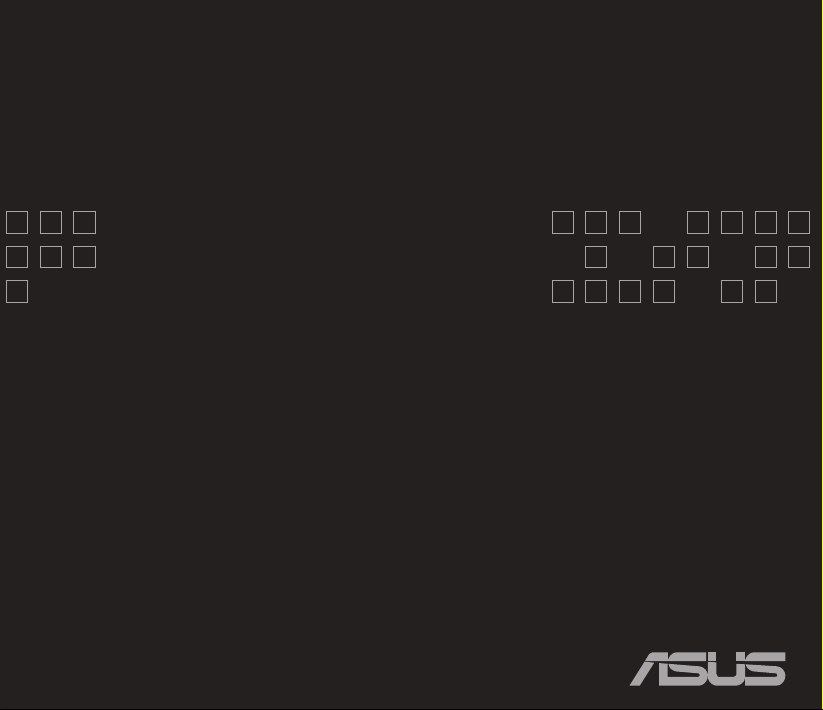
ASUS PDA Phone
Guia de funcionalidades destacadas
PG3588
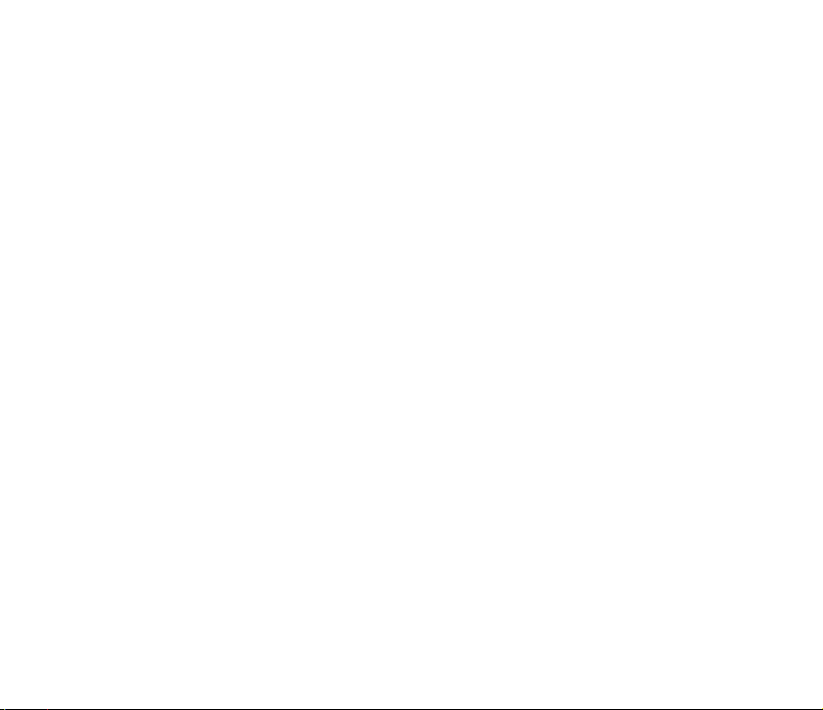
Índice
Utilizar o MultiHome .............................................................................. 1
Tema Original ..................................................................................................2
Tema Trabalho ................................................................................................ 2
Tema Vida ....................................................................................................... 3
Anytime Launcher ................................................................................. 4
Utilizar os Programas Favoritos ......................................................................6
Iniciar Programas Recentes ............................................................................ 6
Utilizar os Contactos Favoritos .......................................................................7
Utilizar o Centro de Mensagens ...................................................................... 8
Utilizar as aplicações de Internet .................................................................... 8
Utilizar Multimédia ......................................................................................... 10
Congurar o seu dispositivo ...........................................................................11
EziPhoto ............................................................................................... 12
Vista de Todas as Fotos ................................................................................ 12
Modo de ecrã inteiro .....................................................................................13
Modo de Apresentação de Diapositivos ........................................................ 18
Vista de Álbuns ............................................................................................. 20
Vista de Calendário ....................................................................................... 22
EziMusic ............................................................................................... 24
Reproduzir cheiros de música ..................................................................... 24
Utilizar a Biblioteca........................................................................................ 26
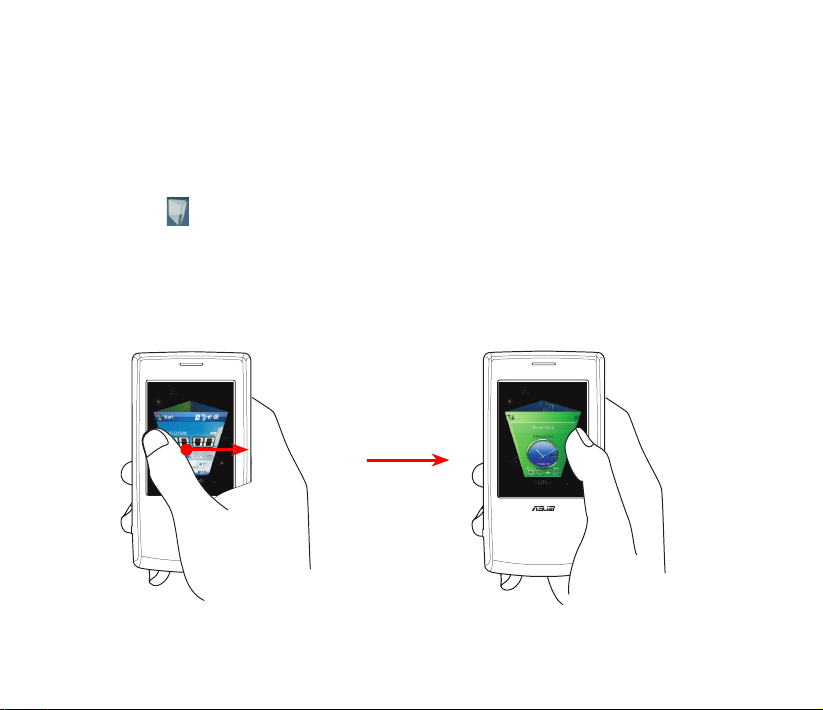
Utilizar o MultiHome
O MultiHome oferece três temas para o ecrã ASUS Today: Original, Trabalho, e Vida. Por predenição é
exibido o tema Original. Pode alterar o tema de acordo com as suas preferências.
Para alterar o tema:
1. Toque em no ecrã ASUS Today para iniciar o MultiHome.
2. Para navegar pelos temas Original, Trabalho, e Vida, escolha uma das seguintes opções:
• Prima a tecla de navegação para a esquerda ou para a direita.
• Deslize o seu dedo no ecrã para a esquerda ou para a direita.
3. Toque no ecrã para aplicar o tema seleccionado.
1
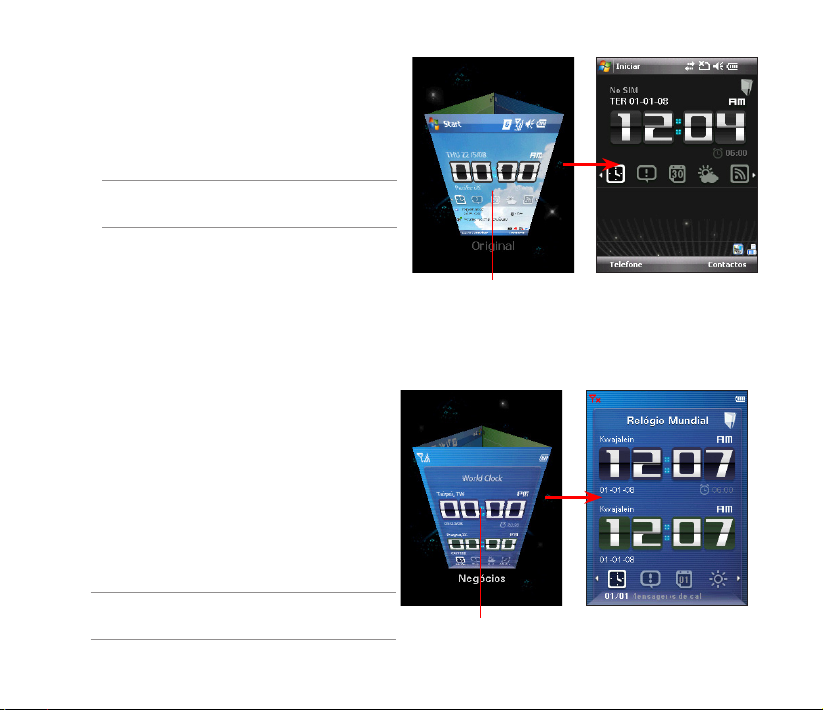
Tema Original
No tema Original, o ASUS Today possibilita-lhe
o acesso rápido ao Relógio e Alarme, Centro de
Mensagens, Calendário, Meteorologia, Estação
de Notícias e EziMusic.
NOTA: Consulte a secção do ASUS Today no
manual do utilizador para obter mais detalhes.
Tema Trabalho
O tema Trabalho oferece-lhe um tema formal para o
ASUS Today. O relógio exibe dois fusos horários; as
informações meteorológicas são também exibidas
para a cidade de origem e a cidade visitada, o que
pode ser bastante útil quando efectua uma viagem
de negócios. Pode também vericar comodamente
as suas mensagens, o Calendário e as Notícias
RSS.
NOTA: Consulte a secção do ASUS Today no
manual do utilizador para obter mais detalhes.
2
Toque no ecrã para aplicar o tema
ao ecrã ASUS Today.
Toque no ecrã para aplicar o tema
ao ecrã ASUS Today.
Tema Original
Tema Trabalho
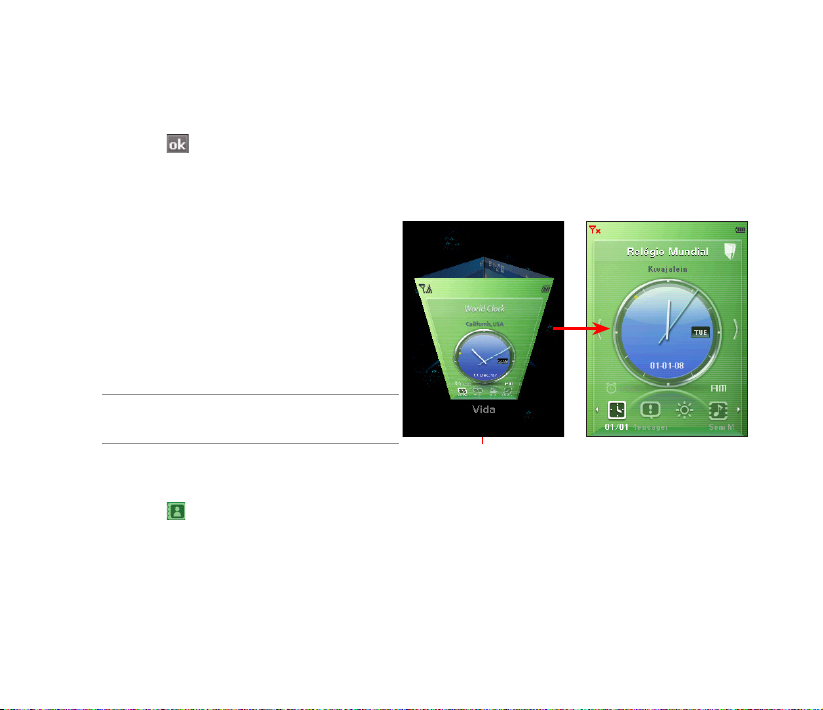
Para congurar a hora exibida no ASUS Today:
1. No modo Trabalho, toque no ecrã para abrir o Ur Time.
2. Toque em Menu > Hora. Congure as denições nos itens Casa , e Visita.
3. Toque em quando terminar.
Tema Vida
O tema Vida apresenta um modo casual e
descontraído. Além do Relógio e Alarme, o Centro
de Mensagens e a informação meteorológica, é
possível ouvir música com o acesso rápido ao
EziMusic, e também visualizar as suas imagens
favoritas.
NOTA: Consulte a secção do ASUS Today no
manual do utilizador para obter mais detalhes.
Toque no ecrã para aplicar o tema
ao ecrã ASUS Today.
Para visualizar as suas imagens favoritas:
1. Toque em .
2. Toque na imagem exibida para mostrar apenas como imagem de fundo.
3. Deslize o seu dedo no ecrã para a esquerda/direita para visualizar a imagem anterior/seguinte.
Pode seleccionar qualquer imagem exibida como imagem de fundo.
Tema Vida
3
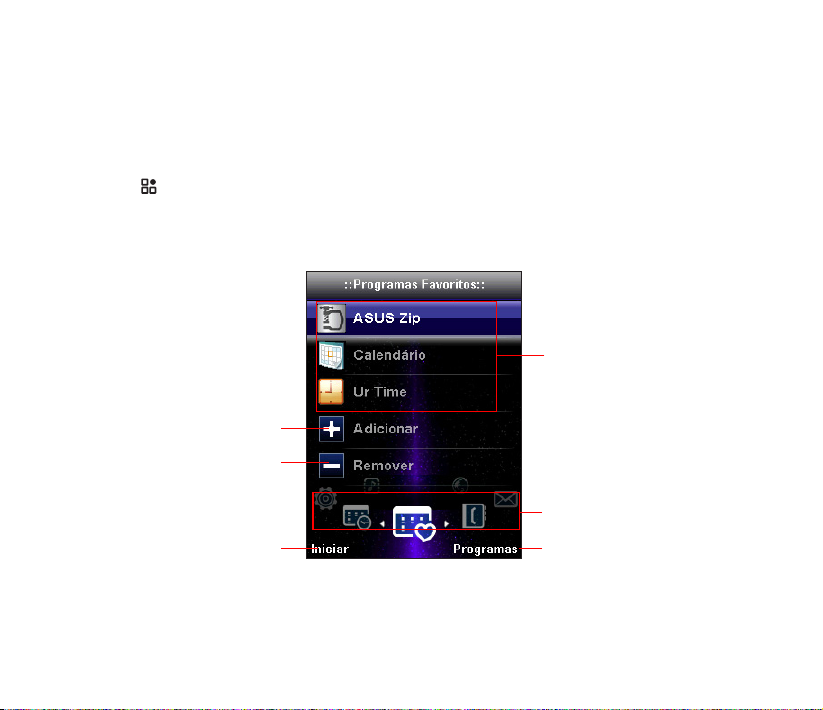
Anytime Launcher
O Anytime Launcher é um programa alternativo que lhe permite, de forma confortável e rápida, iniciar
aplicações, executar tarefas e alterar denições do dispositivo.
Para executar o Anytime Launcher
Prima no teclado.
Toque para abrir uma aplicação.
Toque para adicionar uma aplicação à
lista de Programas Favoritos.
Toque para remover uma aplicação da
lista de Programas Favoritos.
Utilize a tecla de navegação para
Toque para abrir a aplicação
seleccionada.
seleccionar.
Toque para visualizar todas as
aplicações no dispositivo.
4
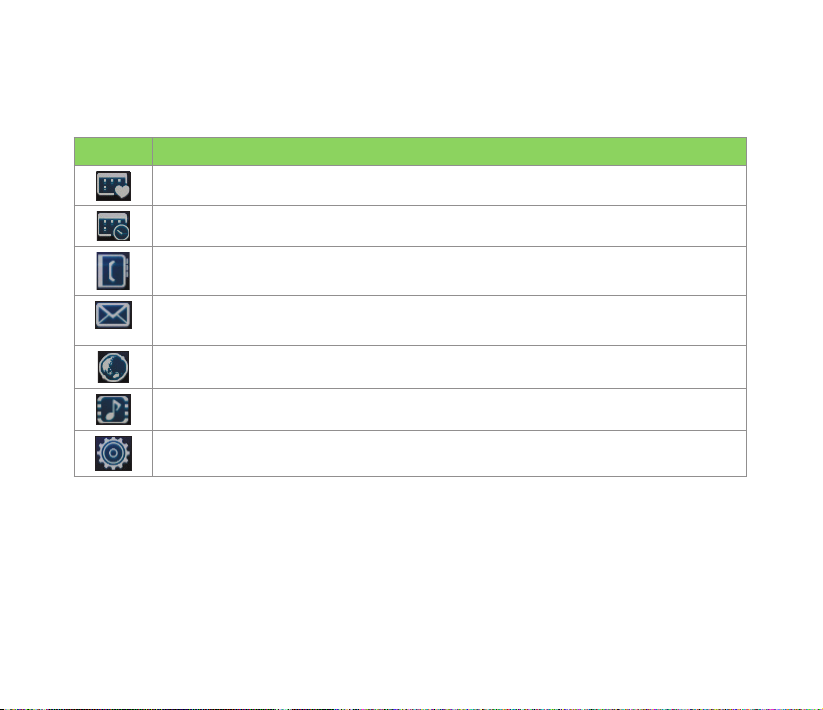
Ícones
Utilize a tecla de navegação para se deslocar pelos ícones seguintes para abrir a lista de aplicações ou os
contactos correspondentes.
Ícone Descrição
Programas Favoritos: Permite-lhe adicionar os seus programas favoritos.
Programas Recentes: Exibe os programas abertos recentemente.
Contactos Favoritos: Permite-lhe adicionar os seus contactos favoritos.
Centro de Mensagens: Permite-lhe aceder à funcionalidade de Mensagens e visualizar
as chamadas não atendidas.
Internet: Permite-lhe utilizar as aplicações relacionadas com a Internet.
Multimédia: Permite-lhe utilizar aplicações de multimédia.
As Minhas Denições: Permite-lhe congurar as denições do dispositivo.
5
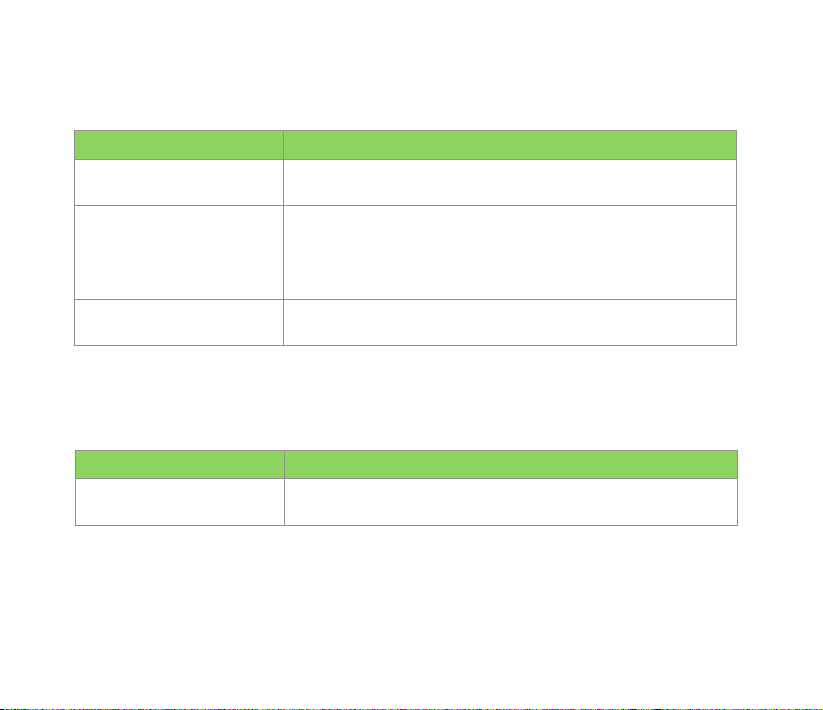
Utilizar os Programas Favoritos
Pode adicionar os programas que utilize frequentemente para facilitar o acesso aos mesmos.
PARA FAÇA
Adicionar um programa Toque em Adicionar. Toque num programa da lista e depois toque
Iniciar um programa a partir
dos Programas Favoritos
Remover um programa Toque em Remover. Seleccione o programa que deseja remover
em Seleccionar.
Escolha uma das seguintes opções:
• Toque duas vezes num programa para o iniciar.
Toque num programa da lista de Programas Favoritos,
depois toque em Iniciar.
e toque em Remover.
Iniciar Programas Recentes
O seu dispositivo mantém o histórico de programas utilizados recentemente.
PARA FAÇA
Iniciar um programa
utilizado recentemente
Toque no programa que deseja iniciar a partir da lista de
Programas Recentes, depois toque em Iniciar.
6
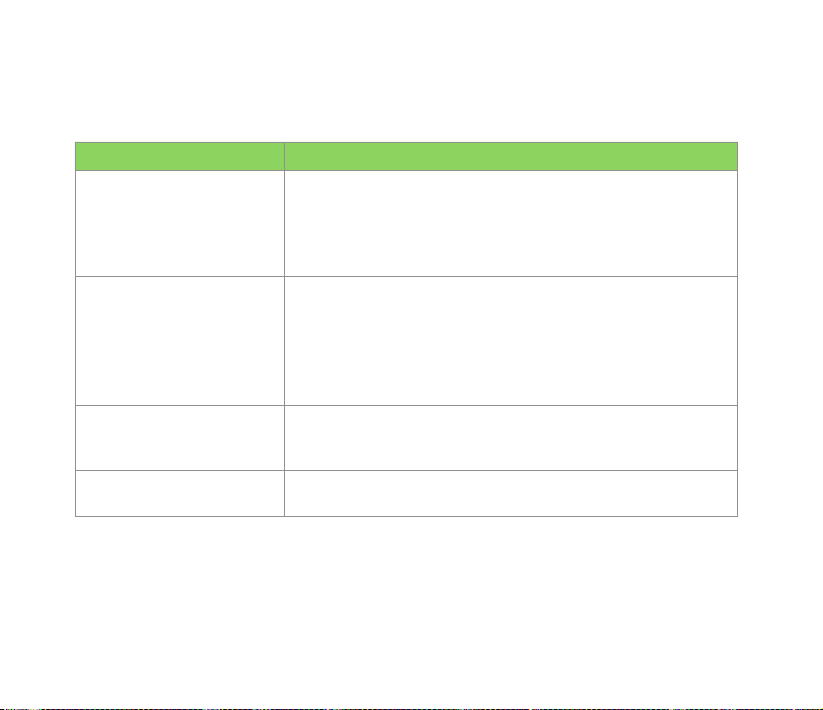
Utilizar os Contactos Favoritos
Pode encontrar facilmente os seus contactos favoritos a partir da lista de Contactos Favoritos.
PARA FAÇA
Adicionar um contacto Toque em Adicionar depois toque no contacto para abrir. Toque
Ligar a um contacto dos
Contactos Favoritos
Enviar mensagens para
um contacto dos Contactos
Favoritos
Remover um contacto Toque em Remover. Seleccione o contacto que deseja remover e
no número, ou endereço de e-mail que deseja adicionar e toque
em Seleccionar.
NOTA: Pode apenas adicionar um número, ou endereço de e-mail
para um contacto a gurar na lista de Contactos Favoritos.
Escolha uma das seguintes opções:
• Toque num contacto da lista de Contactos Favoritos, depois
toque em Chamar para ligar ao número exibido.
• Toque duas vezes num contacto para ver os seus detalhes,
depois toque em Chamar telemóvel, Chamar trabalho, ou
Chamar casa.
Toque duas vezes num contacto para ver os seus detalhes, depois
toque em Enviar mensagem de texto, ou Enviar e-mail. Escreva
a sua mensagem e toque em Enviar.
toque em Remover.
7

Utilizar o Centro de Mensagens
O Centro de Mensagens inclui a lista de Chamadas Não Atendidas e as mensagens de SMS/MMS/E-Mail.
PARA FAÇA
Visualizar as chamadas não
atendidas
Visualizar as mensagens de
SMS/MMS/E-mail
Enviar uma nova
mensagem
Escolha uma das seguintes opções:
• Toque duas vezes em Chamadas Não Atendidas.
• Seleccione Chamadas Não Atendidas depois toque em
Chamadas Não Atendidas no canto inferior esquerdo do
ecrã.
Escolha uma das seguintes opções:
• Toque duas vezes em SMS/MMS/E-Mail para aceder à
Caixa de entrada.
• Seleccione SMS/MMS/E-Mail depois toque em Caixa de
entrada SMS/MMS/E-Mail no canto inferior direito do ecrã.
Toque em SMS/MMS/E-Mail depois toque em Novo SMS/
MMS/E-Mail no canto inferior esquerdo do ecrã. Escreva a sua
mensagem, depois toque em Enviar.
Utilizar as aplicações de Internet
O ASUS Anytime Launcher possibilita-lhe o acesso prático a aplicações baseadas na Internet tais como o
Internet Explorer, Windows Live Messenger, YouTube&Flickr, Streaming Player, e a Estação de Notícias.
NOTA: Assegure-se que o dispositivo está ligado à internet quando estiver a utilizar aplicações baseadas na
Internet.
8

PARA FAÇA
Utilizar o Internet Explorer Seleccione Internet Explorer e depois toque em Iniciar.
Abrir um item nos
Marcadores
Adicionar um item aos
Marcadores
Seleccione Marcadores e depois toque em Iniciar. No separador
Abrir, toque num item da lista para abrir.
Seleccione Marcadores e toque em Iniciar. No separador
Addicionar/Eliminar, toque em Adicionar.... Introduza o Nome, e
Endereço e seleccione uma pasta na lista pendente Criar em: depois
toque em Adicionar.
Criar uma nova pasta nos
Marcadores
Seleccione Marcadores e depois toque em Iniciar. No separador
Adicionar/Eliminar, toque em Nova pasta. Introduza o Nome,
depois toque em Adicionar.
Visualizar as páginas
visitadas recentemente
Toque em Browse Histórico e depois toque em Iniciar. Será exibida
a lista de páginas Web recentemente visitadas. Toque num item para
abrir a página Web.
Iniciar o Windows® Live
Messenger
Seleccione Messenger e depois toque em Iniciar.
NOTA: Consulte a secção Windows® Live do manual do utilizador
para obter mais detalhes acerca de como utilizar o Window® Live
Messenger.
Partilhar imagens/vídeos Seleccione Partilhar imagens/vídeos e depois toque em Iniciar.
NOTA: Consulte a secção Youtube&Flickr do manual do utilizador
para obter mais detalhes acerca de como partilhar imagens e vídeos.
Utilizar o Streaming
Player
Seleccione Streaming Player e depois toque em Iniciar.
NOTA: Consulte a secção Streaming Player no manual do utilizador
para obter mais detalhes.
Iniciar a Estação de
Notícias
Seleccione Estação de Notícias e depois toque em Iniciar.
NOTA: Consulte a secção Newstation no manual do utilizador para
obter mais detalhes acerca da visualização de notícias RSS.
9

Utilizar Multimédia
O Anytime Launcher oferece-lhe um acesso rápido a funcionalidades multimédia como o EziMusic, o
EziPhoto, a Câmara e a Câmara de vídeo.
PARA FAÇA
Iniciar o EziPhoto Toque em EziPhoto e depois toque em Iniciar.
NOTA: Consulte a secção EziPhoto neste guia para obter mais
detalhes.
Visualizar fotos em
modo de apresentação
de diapositivos
Exibir todas as fotos Seleccione EziPhoto e depois toque em Todas as fotos ou prima a
Iniciar o EziMusic Toque em EziMusic e depois toque em Abrir.
Exibir todas as canções Toque em EziMusic e depois toque em Todas as canções.
Tirar fotos Toque em Câmara e depois toque em Capturar ou prima a tecla de
Exibir todas as fotos Seleccione Câmara e depois toque em Todas as fotos ou prima a tecla
Iniciar o gravador de
vídeo
10
Exibir todos os vídeos Toque em Câmara de vídeo e depois toque em Todos os vídeos ou
Seleccione EziPhoto e depois toque em Slideshow ou prima a tecla
de atalho direita. Toque em Menu > Reproduzir apresentação de
diapositivos.
tecla de atalho direita.
NOTA: Consulte a secção EziMusic neste guia para obter mais detalhes.
atalho esquerda. Prima o botão da Câmara para tirar fotos.
NOTA: Consulte a secção Tirar fotos no manual do utilizador para
obter mais detalhes acerca de como tirar fotos.
de atalho direita.
Toque em Câmara de vídeo e depois toque em Gravar ou prima a tecla
de atalho esquerda. Prima o botão da Câmara para começar a gravar.
NOTA: Consulte a secção Gravar vídeos no manual do utilizador para
obter mais detalhes acerca de como gravar vídeos.
prima a tecla de atalho direita.

Congurar o seu dispositivo
A funcionalidade As Minhas Denições no Anytime Launcher contém as denições utilizadas
frequentemente. Em As Minhas Denições, pode alterar o perl do dispositivo, o tema e sinais de toque,
pode congurar o alarme, utilizar o Gestor de Tarefas, activar o modo de voo e bloquear o dispositivo.
PARA FAÇA
Alterar o perl Toque em Perl para abrir o Gestor de Perl. Seleccione o seu
Iniciar o Gestor de Tarefas Toque em Gestor de Tarefas e depois toque em Iniciar.
Ligar/desligar o modo de
voo
Congurar o alarme Toque em Alarme e depois toque em Iniciar. Dena os seus
Alterar o sinal de toque Toque em Sinal de toque e depois toque em Iniciar. No
Alterar o tema Toque em Tema e depois toque em Iniciar. Seleccione um tema
Proteger o dispositivo com
uma palavra-passe
perl preferido. Se deseja personalizar o perl, toque em Editar
para alterar as denições.
NOTA: Consulte a secção Gestor de Tarefas no manual do
utilizador para obter mais detalhes.
Toque em Modo de voo e depois toque em Ligar/Desligar no
canto inferior esquerdo do ecrã.
alarmes.
NOTA: Consulte a secção Congurar a data, hora e alarme no
manual do utilizador para obter mais detalhes.
separador Telefone, seleccione um sinal de toque na caixa Sinal
de toque.
da lista.
Toque em Bloquear dispositivo e depois toque em Bloquear.
Seleccione a caixa de vericação Pedir se o dispositivo não for
utilizado durante, e seleccione o tempo. Seleccione o tipo de
palavra-passe, depois dena a sua palavra-passe.
11

EziPhoto
O EziPhoto permite-lhe criar álbuns para organizar as suas fotos. O EziPhoto também lhe possibilita
visualizar as suas fotos e permite a visualização em modo de apresentação de diapositivos.
NOTA: Apenas as fotos armazenadas na pasta As minhas imagens em Os meus Documentos do seu dispositivo
serão automaticamente exibidas no EziPhoto. Se deseja exibir as fotos do seu cartão de memória, toque em
Menu > Importar.
Para iniciar o EziPhoto, escolha uma das seguintes opções:
• Toque em > Programas > EziPhoto.
• Prima a tecla Anytime Launcher, depois toque em > EziPhoto.
Vista de Todas as Fotos
Toque para abrir a vista de Álbuns
Toque numa foto seleccionada
para ver em modo ecrã inteiro
12
Toque para mudar para a vista de
Álbuns
Toque para abrir a vista de Calendário
Toque para visualizar todas as fotos
Toque para abrir a lista de menu

PARA FAÇA
Visualizar uma foto no modo
ecrã inteiro
Adicionar uma foto a um
álbum
Importar uma foto a partir
de um cartão de memória
Eliminar uma foto Toque numa foto para a seleccionar, depois toque em Menu >
Enviar uma foto Toque numa foto para a seleccionar, depois toque em Menu >
Seleccionar múltiplas fotos Toque em Menu > Multi-selecção, depois toque nas fotos que
Toque numa foto para a seleccionar, depois toque novamente
para vê-la no modo ecrã inteiro.
Toque numa foto para a seleccionar, depois toque em Menu >
Adicionar a. Seleccione um álbum e toque em Concluído. Na
mensagem de conrmação, toque em OK.
Toque em Menu > Importar, seleccione uma pasta que contenha
fotos e toque em Concluído. Na mensagem de conrmação,
toque em Sim.
Eliminar. Na mensagem de conrmação, toque em Sim.
Enviar para. Seleccione Enviar para o Flickr, Enviar por MMS,
Enviar por E-mail, ou Bluetooth, depois toque em Seleccionar.
deseja. Para cancelar a multi-selecção, toque em Voltar.
Modo de ecrã inteiro
Quando estiver a visualizar uma foto em modo ecrã inteiro, pode utilizar o dedo para efectuar zoom,
rodar e arrastar a foto em vez de utilizar a caneta. Pode também denir uma foto como fundo do ecrã
Hoje, ou deni-la como imagem de um contacto.
Para visualizar uma foto em modo ecrã inteiro, escolha uma das seguintes opções:
• Na vista de Todas as Fotos, toque duas vezes numa foto.
• Na vista de Álbuns, toque num álbum para o abrir, depois toque duas vezes numa foto.
• Na vista de Calendário, toque duas vezes numa data com fotos, depois toque duas vezes numa
foto.
13

PARA FAÇA
Denir uma foto
como fundo do ecrã
Toque em Menu > Denir como fundo Hoje, depois toque em Sim na
mensagem de conrmação.
Hoje
Guardar uma foto
como perl de um
contacto
Toque em Menu > Denir como contacto, depois toque num contacto.
NOTA: Apenas pode atribuir uma imagem para contactos que estejam na
lista de Contactos Outlook.
Para visualizar a foto anterior/seguinte:
Deslize o seu dedo no ecrã para a esquerda/direita para visualizar a foto anterior/seguinte.
14

Para aplicar mais zoom numa foto:
Deslize o dedo no ecrã da esquerda para a direita para cima na diagonal.
Para aplicar menos zoom numa foto:
Deslize o dedo no ecrã da direita para a esquerda para baixo na diagonal.
15

Para arrastar uma foto:
Pode arrastar uma foto para visualizar os detalhes quando estiver a visualizar uma foto ampliada.
1. No modo ecrã inteiro, toque no ecrã. Irá surgir um ícone com a forma de uma mão no canto superior
esquerdo do ecrã.
2. Utilizando o dedo, toque e mantenha tocado o ecrã durante alguns segundos para activar a
ferramenta para arrastar.
3. Utilizando o dedo, arraste a foto em qualquer direcção para a deslocar no ecrã.
16

Para rodar uma foto:
Deslize o dedo no ecrã no sentido dos ponteiros do relógio ou no sentido contrário.
17

Modo de Apresentação de Diapositivos
O EziPhoto permite-lhe visualizar as suas fotos em modo de apresentação de diapositivos.
Para visualizar fotos em modo de apresentação de diapositivos, escolha uma das seguintes
opções:
• Na vista de Todas as Fotos, toque em Menu > Apresentação de diapositivos.
• Na vista de Álbuns, toque num álbum para o abrir, depois toque em Menu > Apresentação de
diapositivos.
• Na vista de Calendário, toque numa data com fotos, depois toque em Menu > Apresentação de
diapositivos.
Para utilizar o painel de controlo da apresentação de diapositivos
1. No modo de apresentação de diapositivos, toque no ecrã para exibir o painel de controlo.
2. Utilize o painel de controlo para efectuar uma das seguintes acções:
• Toque em para sair do modo de apresentação de diapositivos.
• Toque em para exibir a foto anterior.
• Toque em para interromper uma apresentação de diapositivos.
• Toque em para reproduzir uma apresentação de diapositivos.
• Toque em para exibir a foto seguinte.
• Toque em para to ajustar o volume da música de fundo.
18

Para dener o efeito da apresentação de diapositivos:
1. Toque em Menu > Denições > Denições da Apresentação.
2. Seleccione o seu efeito de transição preferido. Pode pré-visualizar o
efeito na janela de pré-visualização à direita do ecrã.
3. Seleccione o intervalo de transição preferido. Seleccione Ritmo se
deseja que o sistema ajuste o intervalo de acordo com o ritmo da
música de fundo.
4. Seleccione a orientação do ecrã que deseja para visualizar a
apresentação de diapositivos.
5. Seleccione a caixa de Reproduzir música de fundo se deseja
reproduzir a música de fundo enquanto a apresentação é exibida.
Toque em Procurar para seleccionar o cheiro de música que deseja.
6. Toque em OK quando terminar.
19

Vista de Álbuns
Para iniciar a vista de Álbuns, escolha uma das seguintes opções
• Toque em .
• Toque em Álbuns no ecrã Todas as Fotos.
Toque para abrir a vista de
Toque para visualizar o álbum
*Pode também fazer isso deslizando
o dedo no ecrã para a direita.
Toque para mudar para a vista de
20
Álbuns
anterior
Calendário
Toque para abrir a vista de Calendário
Toque para visualizar todas as fotos
Toque para visualizar o álbum
seguinte
*Pode também fazer isso deslizando
o dedo no ecrã para a esquerda.
Toque para visualizar todas as
imagens no álbum
Toque para abrir a lista de menu

PARA FAÇA
Visualizar uma foto no modo
ecrã inteiro
Toque num álbum para o abrir Serão exibidas todas as fotos
do álbum. Toque numa foto para a seleccionar, depois toque
novamente para vê-la no modo ecrã inteiro.
Adicionar fotos ao álbum Toque em Menu > Adicionar imagem. Seleccione as fotos e
toque em Concluído.
Exportar um álbum para um
Toque em Menu > Exportar.
cartão de memória instalado
Criar um novo álbum No ecrã Álbuns, toque em Menu > Novo álbum. Introduza um
nome para o álbum, depois toque em OK.
Mudar o nome de um álbum No ecrã Álbuns, toque em Menu > Mudar o nome. Edite o nome
e toque em OK.
Eliminar um álbum No ecrã Álbuns, toque em Menu > Eliminar. Na mensagem de
conrmação, toque em Sim.
Eliminar uma foto do álbum Toque num álbum para o abrir Serão exibidas todas as fotos do
álbum. Toque numa foto para a seleccionar, depois toque em
Menu > Eliminar. Na mensagem de conrmação, toque em Sim.
Seleccionar múltiplas fotos Toque num álbum para o abrir Toque em Menu > Multi-selecção,
depois toque nas fotos que deseja. Para cancelar a multiselecção, toque em Voltar.
21

Vista de Calendário
Na vista de Calendário as suas fotos são ordenadas pela data em que foram tiradas.
Para iniciar a vista de Calendário, escolha uma das seguintes opções
• Toque em .
• Toque em Calendário no ecrã Álbuns.
Toque para abrir a vista de
Toque duas vezes para visualizar
todas as fotos tiradas num
Toque para mudar para a vista
22
Álbuns
determinado dia.
Todas as Fotos
Toque para abrir a vista de Calendário
Toque para visualizar todas as fotos
Toque para abrir a lista de menu

PARA FAÇA
Visualizar uma foto no modo
ecrã inteiro
Toque duas vezes numa foto no calendário para mostrar todas
as fotos tiradas num determinado dia. Toque numa foto para a
seleccionar, depois toque novamente para vê-la no modo ecrã
inteiro.
Adicionar todas as fotos
tiradas num determinado
dia a um álbum
Eliminar todas as fotos
tiradas num determinado
Toque numa foto no ecrã do calendário. Toque em Menu >
Adicionar a. Toque no nome de um álbum, depois toque em OK
na mensagem de conrmação.
Toque numa foto no ecrã do calendário, depois toque em Menu >
Eliminar. Na mensagem de conrmação, toque em Sim.
dia
Enviar todas as fotos tiradas
num determinado dia
Toque numa foto no ecrã do calendário, depois toque em Menu >
Enviar para. Seleccione Enviar para o Flickr, Enviar por MMS,
Enviar por E-mail, ou Bluetooth, depois toque em Seleccionar.
23

EziMusic
O EziMusic ordena automaticamente por Artista, Álbum, Género e Protegidos os cheiros de música
armazenados no dispositivo e no cartão de memória. Pode também denir uma música ou um excerto
como o seu sinal de toque.
Para iniciar o EziMusic, escolha uma das seguintes opções:
• Toque em > Programas > EziMusic.
• Prima a tecla Anytime Launcher, depois toque em > EziMusic.
Reproduzir cheiros de música
Toque para entrar na Biblioteca
Toque para seleccionar o cheiro
Toque para reproduzir o cheiro
Toque para reproduzir o cheiro
Toque para alterar os modos
Exibe o tempo decorrido
Arraste o cursor para alterar
o processo de reprodução
anterior
aleatório/repetir
seleccionado
Toque para reproduzir o cheiro
seguinte
Toque para ajustar o volume
Exibe o tempo total de reprodução
Toque para abrir a lista de menu
24
Toque para entrar na Biblioteca

PARA FAÇA
Adicionar cheiros de
música da Biblioteca
Toque em Biblioteca, depois abra uma pasta de categoria.
Seleccione os cheiros que deseja reproduzir, depois toque em
Menu > Reproduzir.
Remover um cheiro
de música da lista Em
Seleccione um cheiro de música, depois toque em Menu >
Remover.
Execução
Alterar o modo aleatório e
repetir
No ecrã Em Execução, toque em Menu > Repetir/Aleatório...,
depois seleccione o modo de reprodução preferido. Pode também
alterar o modo repetir e aleatório tocando em (Aleatório)/
(Repetir tudo)/ (Repetir + Aleatório)
Guardar a lista Em
Execução como lista de
Toque em Menu > Guardar como lista de reprodução. Introduza
o nome e toque em OK.
reprodução
Denir uma música como
sinal de toque
Denir um excerto de uma
música como sinal de toque
Toque em Menu > Denir como sinal de toque, depois toque em
Guardar.
Toque em Menu > Denir como sinal de toque. Dena o ponto
de Início e o ponto Final, depois toque em Guardar.
NOTA: Não pode editar um cheiro de música protegido.
Congurar as denições de
reprodução
Visualizar as propriedades
Toque em Menu > Denições. Seleccione as denições que
deseja e toque em Concluído.
Seleccione um cheiro, depois toque em Menu > Propriedades.
de um cheiro de música
25

Utilizar a Biblioteca
Antes de poder ouvir música com o EziMusic, terá que actualiza a Biblioteca. Poderá reproduzir
os cheiros de música armazenados no dispositivo e no cartão de memória depois de actualizar a
Biblioteca.
Para abrir a Biblioteca
No ecrã Em Execução, toque em ou Biblioteca.
Toque duas vezes para exibir o Lista
de Artista
Toque duas vezes para exibir todos
os cheiros de música
Toque duas vezes para exibir as
Listas de Reprodução
Toque duas vezes para exibir a
Lista de Género
Toque duas vezes para exibir o Lista
de Álbum
Toque duas vezes para reproduzir
todos os cheiros de música
protegidos por copyright.
Toque para exibir o ecrã Em
Execução
Toque para actualizar a Biblioteca
26

PARA FAÇA
Actualizar a Biblioteca Toque em Actualizar Ambos, A partir da memória do
dispositivo, ou A partir do cartão de memória.
Remover um cheiro de
música da biblioteca
Toque duas vezes em Tudo para abrir. Seleccione o cheiro de
música, depois toque em Menu > Remover > Eliminar cheiro
da biblioteca apenas, ou Eliminar cheiro da biblioteca e do
dispositivo. Toque em OK.
Adicionar todas as músicas
de um Artista à lista Em
Toque duas vezes em Artista para abrir. Toque num Artista para o
seleccionar, depois toque em Reproduzir.
Execução
Adicionar todas as músicas
de um Álbum à lista Em
Toque duas vezes em Álbum para abrir. Toque num Álbum para o
seleccionar, depois toque em Reproduzir.
Execução
Adicionar todas as músicas
de um Género à lista Em
Toque duas vezes em Género para abrir. Toque num Género para
o seleccionar, depois toque em Reproduzir.
Execução
Reproduzir as músicas de
uma lista de reprodução
Toque duas vezes em Lista de Reprodução para abrir.
Seleccione a lista de reprodução que deseja reproduzir, depois
toque em Menu > Reproduzir.
Remover uma lista de
reprodução
Toque duas vezes em Lista de Reprodução para abrir.
Seleccione a lista de reprodução que deseja eliminar, depois
toque em Menu > Remover.
Reproduzir uma música
protegida por copyright
Visualizar as propriedades
Toque duas vezes em Protegidos para abrir. Toque num cheiro
de música para o seleccionar, depois toque em Reproduzir.
Seleccione um cheiro, depois toque em Menu > Propriedades.
de um cheiro de música
27

www.asus.com
